Edukien taula
Incorporatutako Excel lan-orriaren funtzioak erabil ditzakezu, hala nola VLOOKUP Funtzioa , CHOOSE Funtzioa eta PMT Funtzioa zure VBA kodean eta aplikazioetan. baita. Izan ere, Excel lan-orriaren funtzio gehienak VBA kode n atzitu eta erabil daitezke. Atsegin dut erabili INDEX & MATCH lan-orriaren funtzioak Excel VBA kodean.
Zergatik erabili nahi dituzu Excel Lan-orri funtzioak zure VBA kodea ? Beno erabiltzen ari zaren kodearen funtzionaltasuna zabaltzeko. Gainera, ez duzu zure funtzio propioak sortu behar, benetan behar ez baduzu, funtzionalitatea dagoeneko badago. Funtsean egin behar duzun guztia atzitzea besterik ez da behar duzun funtziora, dagoeneko hor baitago eta ez baitago gurpila berrasmatu beharrik.
Beraz, has gaitezen INDEX MATCH nola erabili erakusten duen adibide batekin. Excel VBA-rekin.
INDEX eta MATCH Funtzioak erabiliko ditugu Excel VBA n. kodea , Erabiltzaile-inprimaki soil bat sortzeko. Inprimakiaren bidez, erabiltzaileak ikaslearen izena hautatzen du, eta, ondoren, ikasle horren dagokion sexua eta begien kolorea berreskuratu eta itzultzen dira.
Deskargatu Praktika-koadernoa
Mesedez, deskargatu praktika-koadernoa hona. praktikatu zeure burua.
INDEX-MATCH.xlsx
INDEX eta MATCH erabiltzeko 9 urrats errazak VBA kodean
AURKIBIDEA eta MATCH Funtzioak askotan konbinatuta erabiltzen dira formuletan, bilaketa aurreratuak egiteko. Biek bateratuta abantaila batzuk eskaintzen dituzte VLOOKUP -ren aldean.
Dagoeneko zehatz-mehatz azaldu dugu nola erabili INDEX eta MATCH aurreratuak egiteko. bilaketak Excel lan-koadernoan lan-orrien formula zuzen gisa, aurreko tutorialean batean. Orain ikusiko dugu INDEX eta MATCH funtzioak batera nola erabili VBA code n, antzeko funtzionalitateak emateko. sortuko dugun UserForm bilaketa.
1. urratsa: Aplikatu INDEX eta MATCH funtzioak datu multzoan
- Gure makroan bi orrirekin hasten gara. -gaitutako lan-koadernoa. Bata UserForm izeneko orri huts bat da, bestea StudentInformation izeneko orria da, zeinak ikasleen izenak, dagokien generoa eta begien kolorea erakusten dituen sorta bat dauka. behean agertzen dena.
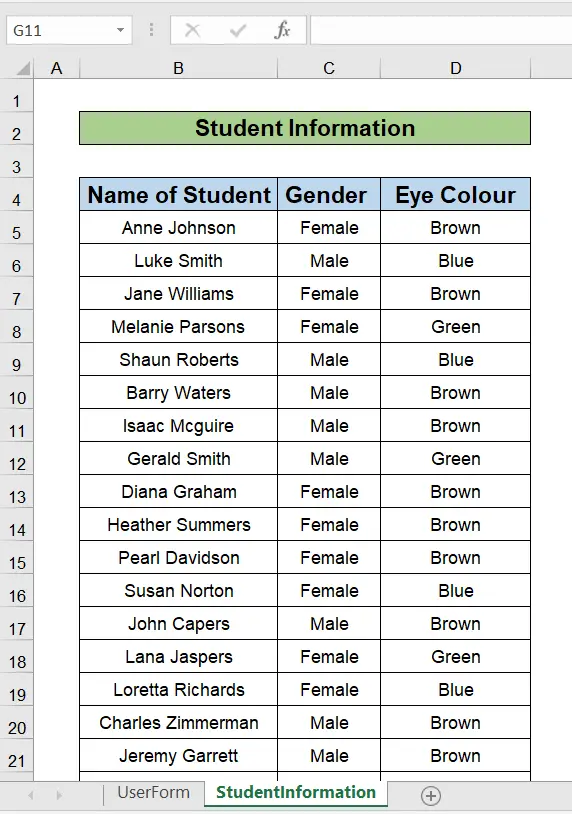
Gogora dezagun azkar AURKIBIDEA erabili nahi bagenuen. eta MATCH Funtzioak formula batean, benetako fitxan, bilatu nahi dugun ikaslearen izenaren generoa emateko. Formula hau erabiliko genuke:
=INDEX(B2:B31, MATCH("Diana Graham", A2:A31, 0)) 
- Ktrl-SARTU sakatzean. 2>, Emakumezkoen balioa itzuliko dugu, behean agertzen den genero gisa.

2. urratsa: Aldatu B zutabearen izena IkasleenIzenetara
- Orain barrutiari A2 izena emango diogu: A31 , Ikasleen izenak behean agertzen den moduan.

- Ezkutatu IkasleenInformazioa orria, eskuineko botoiarekin klik eginez eta hautatu Ezkutatu. Informazioa duten atzeko orriak azaletik ezkutatzea komeni da, hau da. ez duzu nahi erabiltzaileak editatu edo ikustea.
3. urratsa: Ireki Visual Basic leihoa
- Orain UserForm orria aktibatuta, ra joango gara. Garatzailea > Kodea > Visual Basic Visual Basic Editor (VBE) irekitzeko.
- Behin VBE interfazea sartuta, Txertatu, UserForm-era joango gara behean erakusten den moduan. .
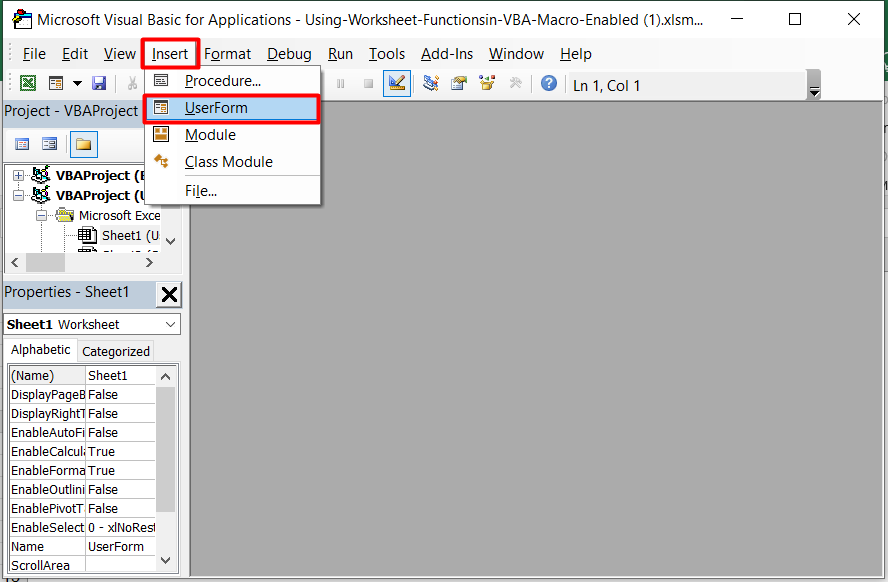
4. urratsa: Propietateak aldatu eta testu-koadroak gehitu
- Propietateak Leihoa erabiltzea , gure inprimakiari izena aldatuko diogu StudentLookup , epigrafea aldatuko dugu Ikaslearen informazioa bilatzeko, BackColor aldatuko dugu urdin argira eta altuera 300<2 ezarriko dugu> px eta zabalera 350 px. Propietateen leihoa agertzen ez bada, sakatu teklatuko F4 tekla hori ikusteko.
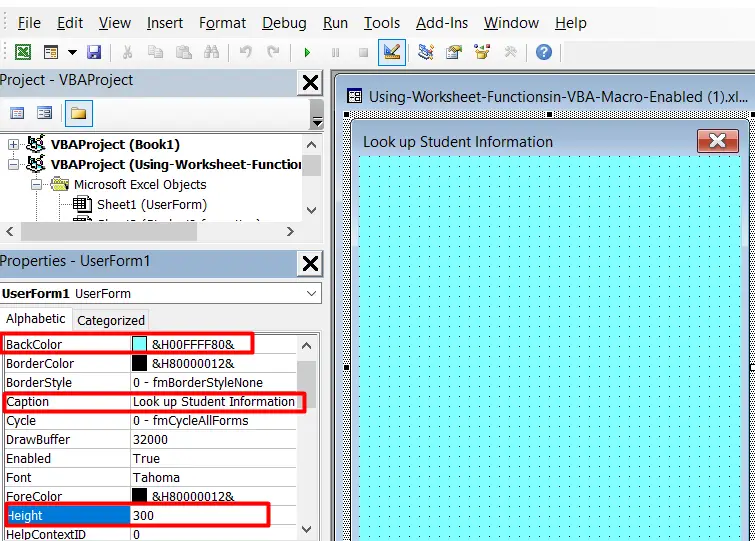
- Guk. orain etiketa bat txertatuko du Tresna-kutxa erabiliz (ez baduzu Tresna-kutxa ikusten, arrazoiren batengatik joan Ikusi, Tresna-kutxa ), aldatu epigrafea Ikasle bat aukeratu eta aldatuko dugu. BackColor zurira kasu honetan. Letra-tipoa Georgia ezarriko dugu, letra-tipoa lodia , letra-tamaina 12 eta erdialdea testua lerrokatzen du. Erabilitako efektu berezia 1– fmSpecialEffectRaised izango da behean erakusten den moduan.
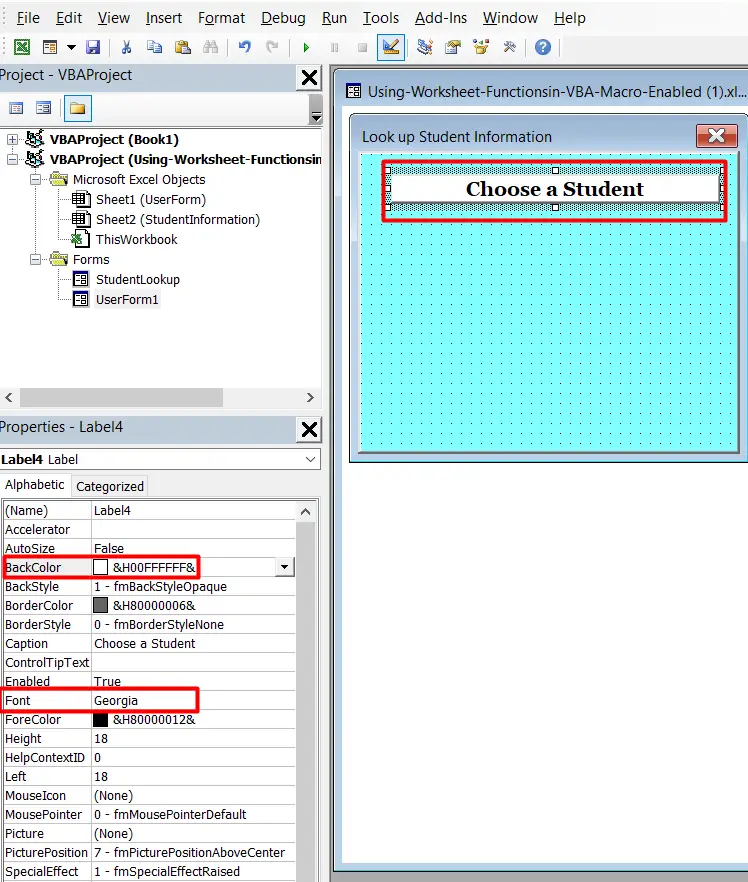
- Orain konbinazio-koadro bat txertatuko dugu azpian. etiketa. Idatzi konbinazio-koadro honi cmdStudentName eta RowSource rako, idatzi StudentNames.
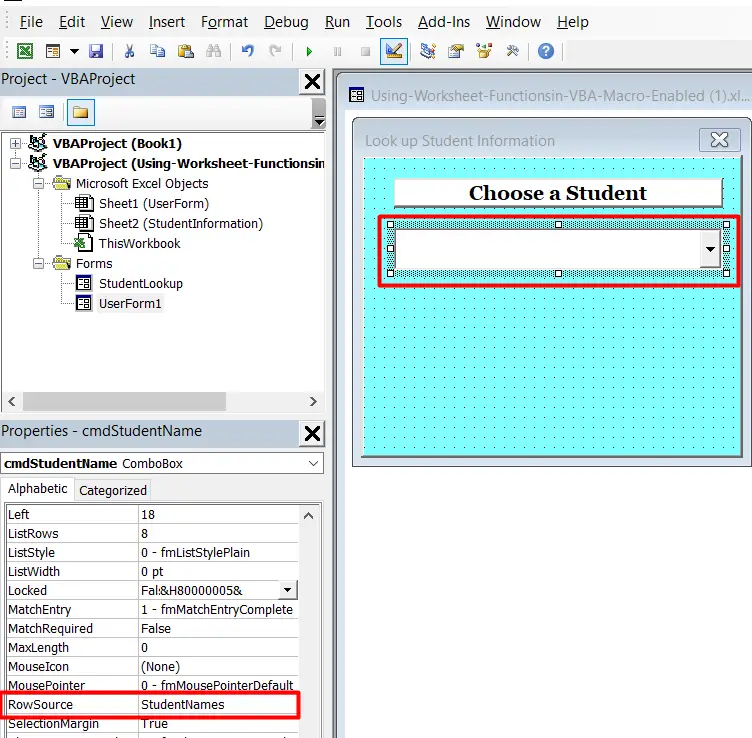
- Ikusteko konbinazio-koadroaren RowSource ezartzearen eragina, Sakatu Exekutatu Azpi/Erabiltzaile-inprimakia botoian .
- Orain <1 ezartzeagatik>RowSource izendatutako barrutira, erabiltzaileak Erabiltzaile-inprimakiko goitibeherako gezian klik egiten duenean, konbinazio-koadroak ikasleen izenak erakusten ditu izendatutako barrutitik, automatikoki behean erakusten den moduan.

- Itxi Erabiltzaile-inprimakia itxi botoian klik eginez. Sakatu Alt-F11 VBE ra itzultzeko.
- Behin VBE ra itzulita, gehitu beste etiketa bat Erabiltzaile-inprimakiari ( konbinazio-koadroaren azpian) eta aldatu Caption Genero eta BackColor zurira aldatuko dugu kasu honetan. Letra-tipoa Georgia ezarriko dugu, letra-tipoa lodia , letra-tamaina 12 eta erdian testua lerrokatuko dugu. . Erabilitako efektu berezia 1– fmSpecialEffectRaised izango da behean erakusten den moduan.

- Sortu testu-koadroa Genero etiketa azpian, eta izena txtGender .
- Gehitu Begia<2 izeneko beste etiketa bat> Kolorea eta izena duen testu-koadroa txtEyeColour behean erakusten den moduan. Erabili etiketarako aldez aurretik inprimakian gehitutako beste bi etiketen propietate berdinak, Erabiltzaile-inprimakiak itxura koherentea duela ziurtatzeko.
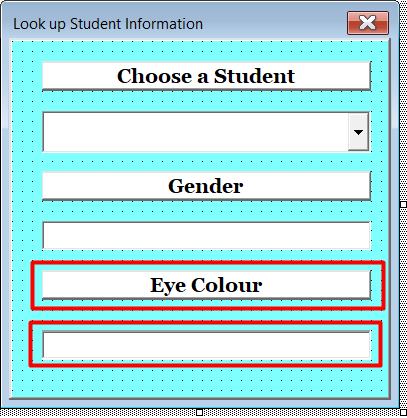
- Orain Hautatu kontrol guztiak, UserForm ra gehituta, orain arte kontrol-tekla erabiliz.

- Erdian horizontalean, behean ikusten den bezala.
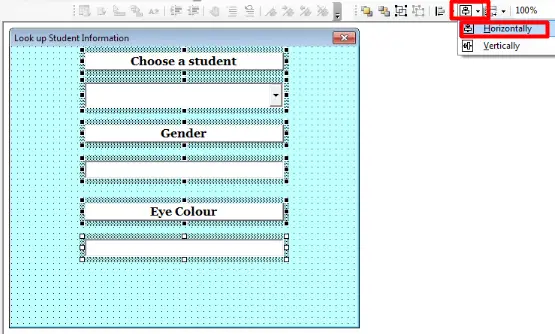
Irakurri Gehiago: Nola erabili INDEX MATCH Formula Excel-en (9 adibide)
Antzeko irakurketak
- Excel INDEX MATCH Gelak testua badu
- Nola erabili INDEX-MATCH Formula Excel-en emaitza anitz sortzeko
- Indize bat-etortzeen batura Excel-en hainbat errenkada (3 modu)
- Ikasi Excel VBA programazioa & Makroak (Doako Tutoriala - Urratsez Urrats)
- 22 Makro-adibideak Excel VBA-n
5. urratsa: Gehitu Botoi bat Tresna-kutxatik
- Ondoren, Gehitu botoi bat inprimakiari Tresna-kutxa erabiliz. Aldatu botoiaren Izena cmdLookUp , BackColor laranja argira, mantendu Tahoma letra-tipoa eta aldatu estiloa lodia , azkenik, aldatu botoiaren Oin-oinaren Begiratu gora Ikaslea. Xehetasunak behean agertzen diren moduan.

6. urratsa: sartu VBA kodea
- Egin klik eskuineko botoiarekin , gehitu berri den botoian, eta hautatu Ikusi Kodea .

- Idatzi hurrengo kodea botoian klik gertaera:

3293
Hasieran, hiru aldagai deklaratzen dugu eta deklaratu horiei aldaera datu mota esleitu. aldaera datu motak. Aldaera datu-mota datu-mota ona da hasteko. Izan ere, lan-orria funtzioekin lan egitean, agian ez zara beti ziur egon irteerak. Beraz, erabili aldaera datu-mota, hasten zarenean.
Geroago, gomendagarria da beste datu-mota zehatzagoren bat erabiltzea, hala nola integer edo katea. Kode luzeago aurreratuagoa lortzeko, aldaera datu-motak ez du memoria beste datu-motek bezain eraginkortasunez erabiltzen.
Aldagaia a marraztu balioa erabiltzaileak aukeratzen duen aukeratik. goitibeherako konbinazio-koadroan Erabiltzaile-inprimakia . Aukerarik ez badago, beste testu-koadro guztiak hutsik daude.
Ikaslearen izena hautatzen baduzu, konbinazio koadroan . Erabiltzaile-inprimakia, gero, b aldagaiak balioa marrazten du INDEX Lan-orria Funtzioa MATCH Funtzio rekin batera erabiliz. VBA kodea, erakusten den bezala.
Balioa bilatzen du funtsean lan-orriaren funtzioaren sintaxi bera erabiliz. VBA -n lan-orrien funtzioak erabiltzean, VBA IntelliSense kasu zehatz honetan ez da oso intuitiboa , beraz, ezagutzenlan-orrien ezagutzatik jasotako sintaxia gomendatzen da. c aldagaiak balioa marrazten du INDEX Lan-orria Funtzioa erabiliz MATCH Funtzioarekin batera. 2> VBA kodean, erabiltzaileak konbinazio-koadroko aukera bat hautatzen duenean.
b aldagaiak generoa balioa lortzen du> zutabea lan-orrian, c aldagaiak , berriz, lan-orriko Begien kolorearen zutabetik hartzen du balioa.
Generoaren testu-koadroa b -ekin betetzen da. balioa eta begi koloreko testu-koadroa c -ren balioarekin betetzen da.
Irakurri gehiago: Excel VBA Gertaerak (gida osoa)
7. urratsa: Txertatu komando-botoia
- Orain joan zure lan-liburuko UserForm izeneko lan-orrira. Formatu , behean erakusten den moduan, eta sartu ExcelWIKI k emandako irudia.
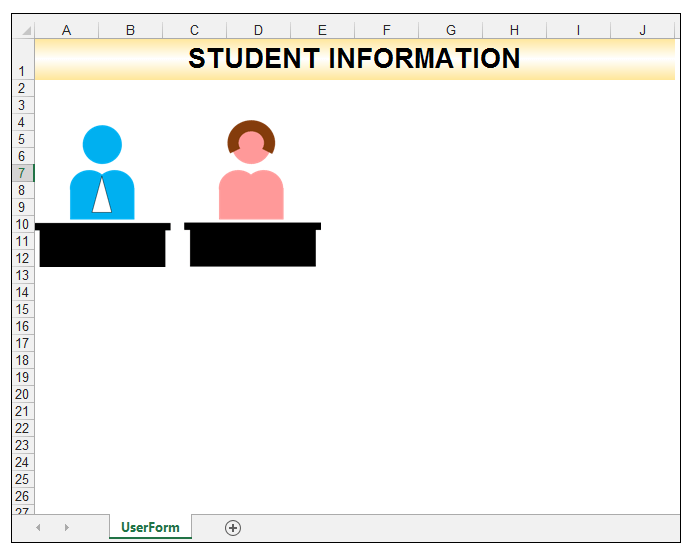
- Joan Garatzailera > Kontrolak > Txertatu > ActiveX kontrolak.

- Txertatu botoi bat erakusten den moduan.

- Botoia hautatuta, joan Garatzailea > Kontrolak > Propietateak .
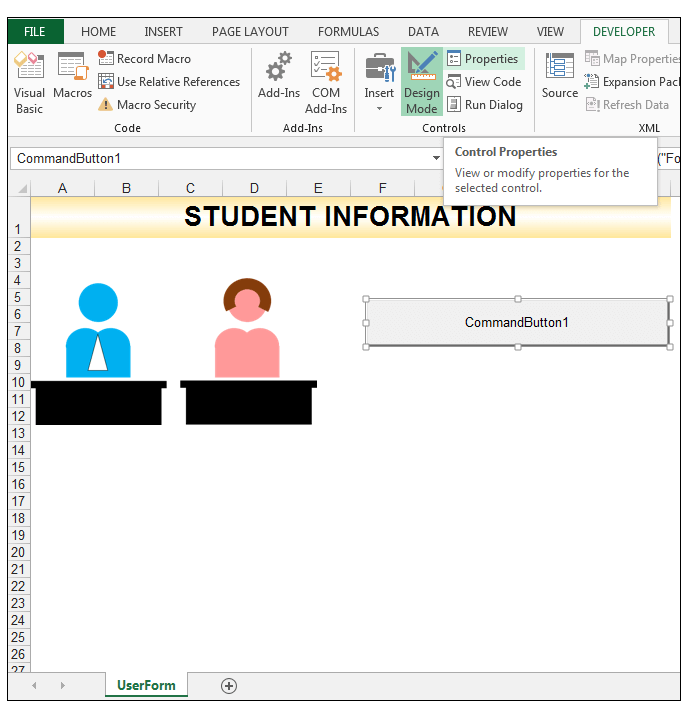
- Aldatu botoiaren Izena cmdShowForm eta Caption to Bilaketa Ikasleen informazioa .

8. urratsa: Ikusi Bilaketa kodea
- Egin klik eskuineko botoiarekin botoian eta hautatu Ikusi kodea erakusten den moduan.behean.
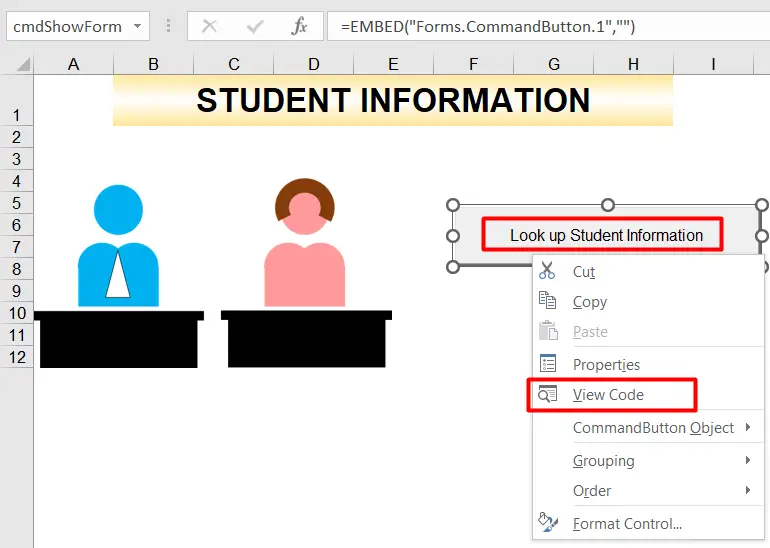
- Sartu kode hau:
2987
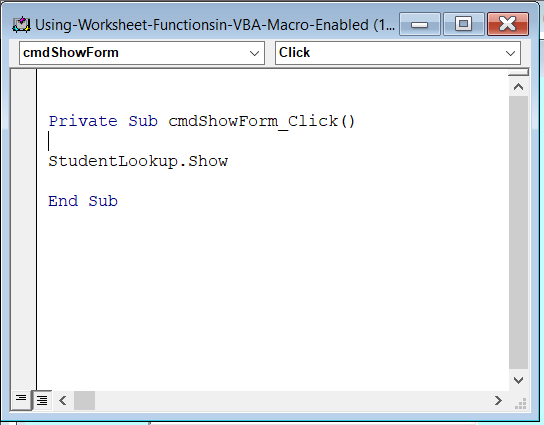
9. urratsa: Erakutsi azken emaitza
- Itzuli lan-orrira. Ziurtatu desmarkatuta dagoela Diseinua Modua .

- Sakatu botoian inprimakia erakusteko.
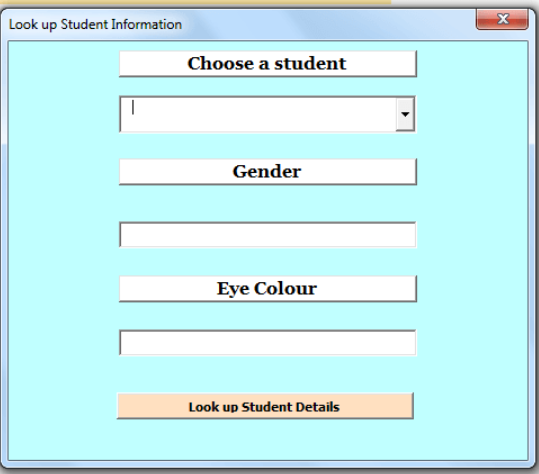
- Hautatu ikasle baten izena konbinazio-koadroa erabiliz. Kodeak ikaslearen generoa eta begien kolorea automatikoki itzuliko ditu.

Gogoratu gorde zure lan-liburua makro-gaitutako lan-liburu gisa. , dagoeneko egin ez baduzu eta badaukazu, INDEX & MATCH lan-orriaren funtzioak Excel VBA kodean bilaketa-inprimakia sortzeko.
Irakurri gehiago: Excel INDEX-MATCH formula balio anitzak horizontalki itzultzeko
Ondorioa
Excel-ek lan-orrien funtzio erabilgarri asko ditu, VBA n erabil daitezkeenak, INDEX & MATCH Worksheet Functions Excel VBA kodean. Funtzio hauek zure VBA kodea luzatzeko aukera emango dizute. Dagoeneko badakizu nola funtzionatzen duten Excel<2 estandar batean> lan-orria, orduan ikaskuntza-kurba ez da hain handia VBA rako ezagutzak egokituz. Lan-orriaren funtzioetara sartzea, norberaren VBA kodean denbora erreala aurreztea izan daiteke. Dagoeneko dagoen funtzionalitaterako ez baitago funtzio pertsonalizatuak garatu behar.
Mesedez, lasai iruzkin eta esan.iezaguzu zure VBA kodean eta aplikazioetan lan-orrien funtzioak erabiltzen badituzu.
Berrikusi atala: probatu zure ulermena
1) Konfiguratu A zutabean hiru elementuren zerrenda sinple bat, hots mandarinak, azenarioak eta laranjak. , ondoren B zutabeko elementu bakoitzaren ondoan dagoen gelaxkan A zutabeko elementuak fruta edo barazkiak diren ala ez, zure laginaren datuak konfiguratzen amaitu ondoren, erabili INDEX & MATCH konbinazio-funtzioa azenarioak fruta edo barazkiak diren ala ez emateko.
2) Erabili ESPN-ko datu multzo hau NFLko entrenatzaileetan eta entrenatzen ari diren taldean. Sortu erabiltzaile-inprimakia, erabiltzaileari entrenatzaile jakin baten izena testu-koadroan sartzeko aukera ematen diona. Ondoren, entrenatzen ari den taldea beste testu-koadro batean entregatu erabiltzaileak bidali klik egiten duenean. Erabili INDEX & MATCH lan-orriaren funtzio-konbinazioa zure VBA kodean.

